サービス名から探す : Microsoft 365 from NTTドコモビジネスに関するよくあるご質問
Web版のOutlook(OWA)で一部または全てのフォルダ名が英語表記になっているので日本語表記に変更したいです。
Web版のOutlook(OWA)で一部または全てのフォルダ名が英語表記になっている状態の原因として、メールボックス内にてMicrosoft 365 側で作成されるフォルダの名称と一部不整合が発生している可能性があります。
一度言語設定を変更したうえで、再度希望の言語に戻す処理をお試しください。
言語設定変更手順例
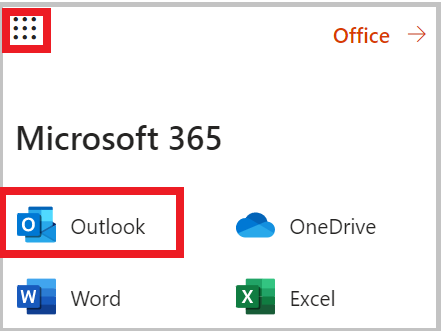
1.https://www.microsoft365.com/ にサインインし、左上のアプリ起動ツールをクリックし Outlookを起動します。
2.画面右上の「設定」”歯車マーク”をクリックします。
3.設定画面で[全般]>[言語とタイムゾーン]をクリックします。
4.[言語]の項目を[ English (Europe)]を選択します。 ( 「指定した言語に合わせて既定のフォルダーの名前を変更する」にチェックが外れている場合、チェックします ) [保存]をクリックし、右上の×で閉じます。
5.ブラウザを一度閉じて、再度Microsoft 365にサインイン後、Outlookを起動します。
6.画面右上の「設定」”歯車マーク”をクリックします。
7.Setting画面で、[General]>[Language and time]をクリックし、[Language]の項目を[日本語(日本)]を選択します。( 「Rename default folders・・」にチェックが外れている場合、チェックします )[Save]をクリックし、右上の×で閉じます。
8.ブラウザを一度閉じて、再度Microsoft 365にサインイン後、Outlookを起動します。
上記をご確認いただき事象が改善されない場合は、各ブラウザのキャッシュに影響されないウィンドウでOutlookにアクセスし、フォルダ名が日本語表示になるかご確認ください。
【Edge・Chrome】シークレットモードでブラウザを開く方法
ご不明な点がございましたら、下記のお問い合わせフォームより弊社サポートデスクまでご連絡ください。
 アンケートにご協力をお願いします
アンケートにご協力をお願いします
「疑問・問題は解決しましたか?」